Situatie
Deodată conexiunea dvs. Wi-Fi sau orice altă conexiune de internet nu mai funcționează. Deși computerul dvs. arată că a fost conectat la Internet, dar nu există site-uri deschise în browser și nu există semne de conectare la Internet.
Solutie
Pasi de urmat
Dacă încercați să diagnosticați problema executând un instrument de depanare de rețea încorporat, faceți clic dreapta pe pictograma Rețea în zona de notificare din bara de activități și selectați opțiunea “Depanare probleme”, aceasta aruncă următorul mesaj de eroare după rulare:
Mai întâi, dacă utilizați un 3d party firewall sau Internet security suite, încercați să dezactivați temporar protecția acesteia. Dacă remediază problema conexiunii, atunci este o problemă în software-ul de securitate sau în firewall și trebuie să-i modificați setările sau să înlocuiți software-ul de securitate
Un alt factor al problemei ar fi din cauza unui driver defect, corupt, depășit sau incompatibil al adaptoarelor de rețea. Dacă cunoașteți site-ul Web al producătorului computerului, accesați site-ul web și descărcați cel mai nou driver compatibil pentru adaptorul de rețea și instalați-l. Reporniți computerul și poate remedia problema.
Daca nici dupa ce am incercat variantele de mai sus nu avem conexiune la internet putem sa resetam configuratia ip-ului din CMD:
- Tastați regedit în RUN sau pe Start casetă de căutare și apăsați Enter. Se va deschide Editorul de registri, acolo veti tasta urmatoarea comanda
HKEY_LOCAL_MACHINESYSTEMControlSet001ControlNsi{eb004a00-9b1a-11d4-9123-0050047759bc}26.
-
Acum, faceți clic dreapta pe fisierul 26 și selectați opțiunea Permisiuni. - Se va deschide o nouă fereastră. Selectați Everyone din lista de nume de utilizatori și activați caseta de selectare “Permiteți” pentru permisiunea “Control complet”.
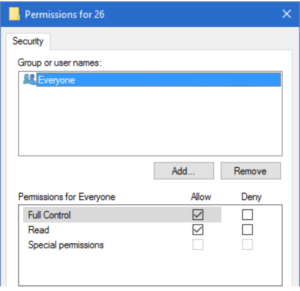
- Închideți Registry Editor și deschideți Command Prompt ca Administrator și executați următoarea comandă: netsh int ip reset

- Închideți Prompt Command și reporniți computerul. Ar trebui să remedieze problema.


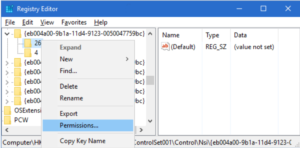
Leave A Comment?